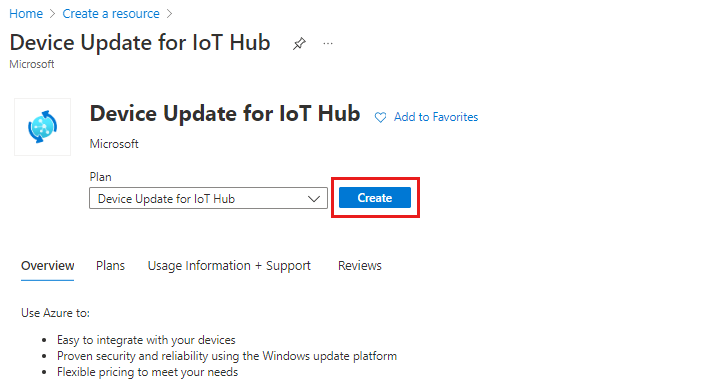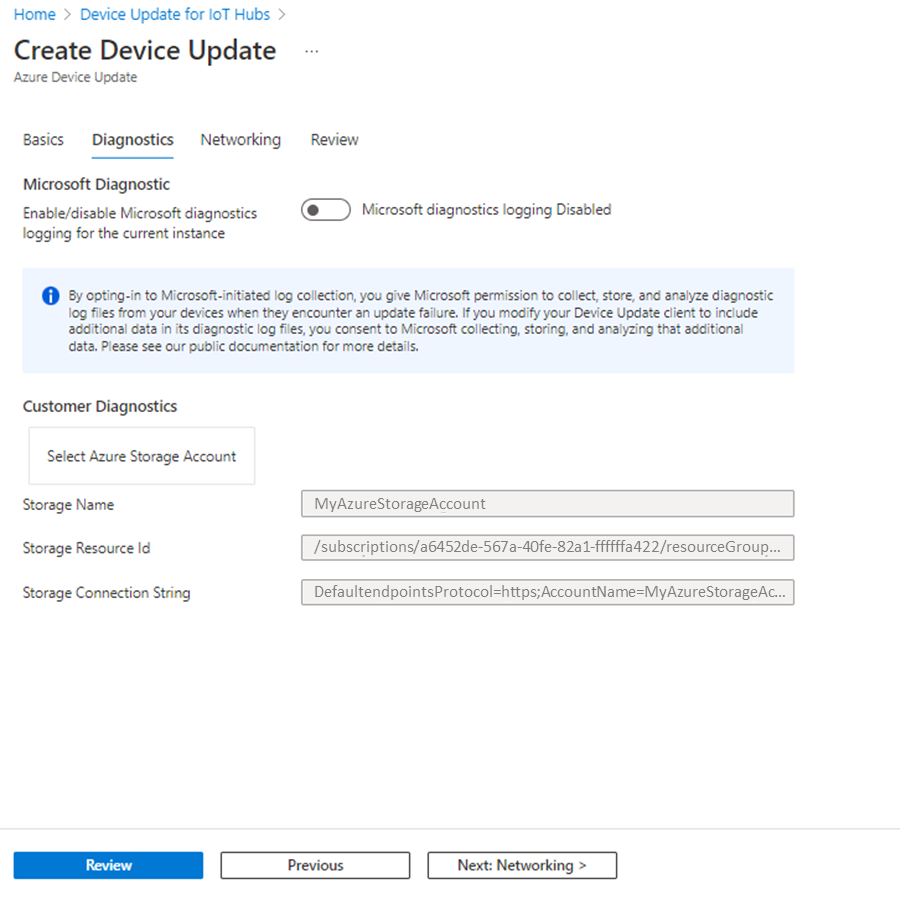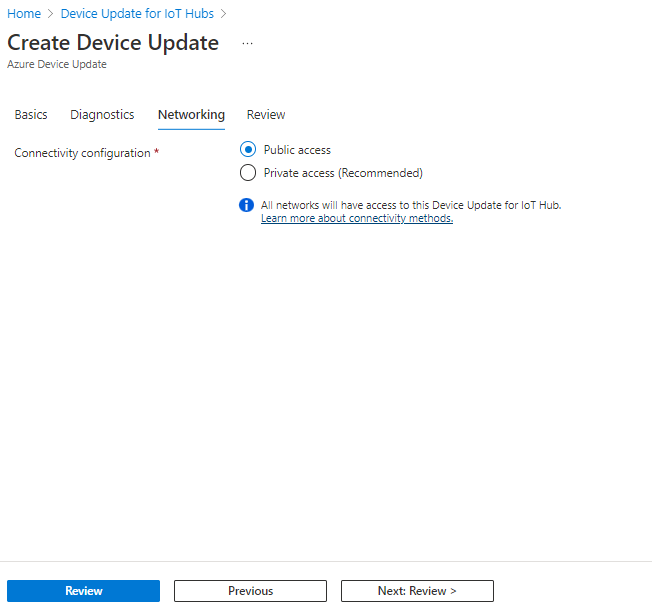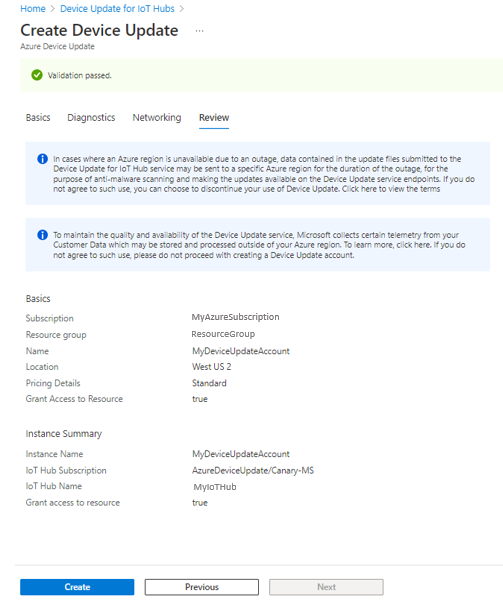Erstellen von Device Update for IoT Hub-Ressourcen
Für Ihre ersten Schritte mit Device Update erstellen Sie ein Device Update-Konto und eine Device Update-Instanz. Danach legen Sie Zugriffssteuerungsrollen fest.
Ein Device Update-Konto ist eine Ressource in Ihrem Azure-Abonnement. Eine Device Update-Instanz ist ein logischer Container in einem Konto, das einem bestimmten IoT-Hub zugeordnet ist. Eine Instanz enthält Updates und Bereitstellungen, die deren IoT-Hub zugeordnet sind. Sie können mehrere Instanzen innerhalb eines Kontos erstellen. Weitere Informationen finden Sie unter Device Update-Ressourcen.
Voraussetzungen
Einen IoT Hub. Es muss mindestens ein S1-Tarif (Standard) verwendet werden.
Erstellen eines Kontos und einer Instanz
Wählen Sie im Azure-Portal die Option Ressource erstellen aus, und suchen Sie nach „Device Update for IoT Hub“.
Wählen Sie Erstellen>Device Update for IoT Hub aus.
Geben Sie auf der Registerkarte Allgemeine Informationen die folgenden Informationen für Ihr Device Update-Konto und Ihre Instanz an:
- Abonnement: Das Azure-Abonnement, das Ihrem Device Update-Konto zugeordnet werden soll.
- Ressourcengruppe: Eine vorhandene oder neue Ressourcengruppe.
- Name: Ein Name für Ihr Konto.
- Standort: Die Azure-Region, in der sich Ihr Konto befinden wird. Informationen dazu, welche Regionen Device Update for IoT Hub unterstützen, finden Sie auf der Seite „Azure Products-by-region“.
- Aktivieren Sie das Kontrollkästchen, um sich selbst die Rolle „Administrator für Geräteupdates“ zuzuweisen. Sie können auch die Schritte im Abschnitt Konfigurieren von Zugriffssteuerungsrollen ausführen, um Benutzern und Anwendungen eine Kombination aus Rollen für die richtige Zugriffsebene zur Verfügung zu stellen. Sie müssen in Ihrem Abonnement über die Berechtigung „Besitzer“ oder „Benutzerzugriffsadministrator“ verfügen, um Rollen verwalten zu können.
- Instanzname: Ein Name für Ihre Instanz.
- IoT-Hub-Name: Wählen Sie die IoT Hub-Instanz aus, die Sie mit Ihrer Device Update-Instanz verknüpfen möchten.
- Aktivieren Sie das Kontrollkästchen, um dem Azure Device Update-Dienstprinzipal in IoT Hub den passenden Zugriff für die Einrichtung und den Betrieb von Device Update Service zu gewähren. Sie müssen über die richtigen Berechtigungen verfügen, um Zugriff hinzufügen zu können.
Hinweis
Wenn Sie dem Azure Device Update-Dienstprinzipal im Rahmen der Ressourcenerstellung keinen Zugriff gewähren können, lesen Sie Konfigurieren von Zugriffssteuerungsrollen für Device Update-Ressourcen. Ist dieser Zugriff nicht festgelegt, können keine Bereitstellungs-, Geräteverwaltungs- oder Diagnosevorgänge ausgeführt werden. Weitere Informationen zum Zugriff für den Azure Device Update-Dienstprinzipal finden Sie hier.
Wählen Sie Weiter: Diagnose aus. Durch die Aktivierung der Microsoft-Diagnose wird Microsoft gestattet, bei einem Updatefehler Diagnoseprotokolldateien von Ihren Geräten zu sammeln, zu speichern und zu analysieren. Um die Remoteprotokollsammlung für die Diagnose zu ermöglichen, müssen Sie Ihre Device Update-Instanz mit Ihrem Azure Blob Storage-Konto verknüpfen. Wenn Sie das Azure Storage-Konto auswählen, werden die Speicherdetails automatisch aktualisiert.
Fahren Sie auf der Registerkarte Netzwerk mit der Erstellung des Device Update-Kontos und der Instanz fort. Wählen Sie die Endpunkte aus, über die Geräte eine Verbindung mit Ihrer Device Update-Instanz herstellen können. Übernehmen Sie für dieses Beispiel die Standardeinstellung Öffentlicher Zugriff.
Klicken Sie auf Weiter: Überprüfen + erstellen. Wählen Sie nach der Überprüfung die Option Erstellen aus.
Sie sehen, dass Ihre Bereitstellung in Bearbeitung ist. Der Status der Bereitstellung wird innerhalb weniger Minuten in „Abgeschlossen“ geändert. Wenn dies zutrifft, wählen Sie Zu Ressource wechseln aus.
Nächste Schritte
Nachdem Sie Ihre Device Update-Ressourcen erstellt haben, konfigurieren Sie die Zugriffssteuerung für Benutzer und den Azure Device Update-Dienstprinzipal.
Oder aber informieren Sie sich ausführlicher über Device Update-Konten und -Instanzen oder Device Update-Zugriffssteuerungsrollen.
Feedback
Bald verfügbar: Im Laufe des Jahres 2024 werden wir GitHub-Tickets als Feedbackmechanismus für Inhalte auslaufen lassen und es durch ein neues Feedbacksystem ersetzen. Weitere Informationen finden Sie unter: https://aka.ms/ContentUserFeedback.
Einreichen und Feedback anzeigen für